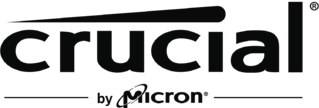如何升级 PS5。
通过在空的 M.2 升级槽中安装一个带有散热器的 P5 Plus, PlayStation™ 5 玩家可为他们的游戏库扩展存储空间,并可直接从硬盘中快速运行热门游戏。1
按照我们的安装视频或分步说明升级 Sony Playstation 5。
Sony® 要求任何安装在 PlayStation™ 5 上的 SSD 都具备有效的散热功能。Crucial® 英睿达™ P5 Plus(带散热器)可满足 Sony 的建议,为您的 PS5™ 提供充足空间,可安装更多游戏和 DLC。
- 美光对用户损坏 PS5 或其他材料不承担任何责任
- 对设备用力时要小心
1. 应先执行系统更新,然后才能插入硬盘
- 如果不先进行更新,系统将无法启动。
2. 拆下侧面板
- 这个过程稍显棘手,并不是一个简单的步骤。您可能需要用一些力,但每个人感觉各不相同*。
- 将主机硬盘一侧朝下放置并固定 PS5 的边缘,同时将白色面板的顶部拉向您。
- 沿机架(与底部平行)将面板直接滑出,而不是将其从设备上拉出,这可能会导致面板破裂。
- 不需要任何工具。
*美光对用户损坏 PS5 或其他材料不承担任何责任
* 对设备用力时要小心
3. 上面有一个小金属门和 PlayStation 螺丝。将其弹出,打开。
4. 支架(像一个金属垫片)上还有另一个螺丝,默认固定在 110 毫米处。
对于 P5 Plus,将其移至 80 毫米标记处,这是下一个更近的标记。
5. 按大约 30 度的角度插入硬盘。
- 完全插入后,将其向下按压。
- P5 Plus 上的螺丝孔应与垫片对齐。
- 将其拧下。
6 装回金属门,将其拧回原位。
7. 装回面板。
8. 插上电源,启动。系统将提示您格式化新硬盘——执行这个操作。
9. 要使用 P5 Plus 作为主要存储,请转到“设置”、“存储设置”,然后手动选择 P5 Plus 作为新的默认下载位置。
Go to "Settings"
Select "Storage"
Manually select the P5 Plus to be your new default download location.